1.送信したい写真を表示する
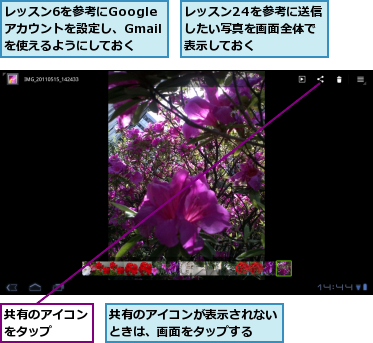
2.Gmailを起動する
![メニューが表示された,[Gmail]をタップ](/contents/057/img/img20110629105819063936.jpg)
3.写真をメールで送信する
![1 宛先を入力 ,2 件名を入力 ,3 本文を入力 ,4[送信]をタップ ,Gmailが起動した,メールが送信される,写真を追加したいときは、ここをタップする](/contents/057/img/img20110701125323003449.jpg)
[ヒント]写真を共有して楽しもう
手順2の画面で[Picasa]を選択すると、Googleのオンラインアルバムサービス「Picasa」に写真を投稿できます。同様に「Twitter」や「Facebook」を選択すると、それぞれのサービスで写真を共有できます。写真の共有機能の付いたアプリをインストールすると、自動的に共有アイコンの一覧に表示されます。

Optimus Padで写真を撮ったら、友達や家族にメールで送ってみましょう。Gmailを例に説明しますが、ほかのサービスを選択して送ることもできます。
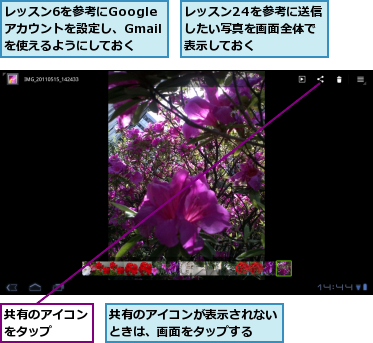
![メニューが表示された,[Gmail]をタップ](/contents/057/img/img20110629105819063936.jpg)
![1 宛先を入力 ,2 件名を入力 ,3 本文を入力 ,4[送信]をタップ ,Gmailが起動した,メールが送信される,写真を追加したいときは、ここをタップする](/contents/057/img/img20110701125323003449.jpg)
手順2の画面で[Picasa]を選択すると、Googleのオンラインアルバムサービス「Picasa」に写真を投稿できます。同様に「Twitter」や「Facebook」を選択すると、それぞれのサービスで写真を共有できます。写真の共有機能の付いたアプリをインストールすると、自動的に共有アイコンの一覧に表示されます。

この記事が気に入ったら
いいね!しよう
できるネットから最新の記事をお届けします。